升级win8.1后出现黑屏该如何解决
更新日期:2024-03-23 02:56:06
来源:网友投稿
最近很多用户朋友询问小编升级win8.1后出现黑屏现象该如何解决呢?现在很多用户将自家电脑升级为win8.1系统,但是在升级过程中难免遇到一些故障问题,黑屏状况是最常见的问题,重启电脑之后还是一样的情况,这个问题很让电脑小白疑惑,为什么会出现这样情况呢?可能是设备驱动的兼容出现问题了。本文教程小编告诉大家升级win8.1后出现黑屏的解决方法。
推荐:windows8.1正式版下载
1、已升级至Win8.1且出现启动黑屏蓝屏,进入安全模式卸载显卡驱动;
2、之后重装正确驱动,按住“电源按钮”保持5秒左右,系统关机;按“电源按钮”将电脑开机;
3、重复上述步骤多次,出现恢复界面,选择“高级恢复选项——疑难解答”;
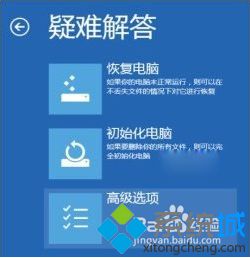
4、在高级选项中,我们可以看到系统还原、系统印像恢复、自动修复、命令提示符、启动设置等选项,这里我们选择“启动设置”;
5、进入Win8系统的“启动设置”,我们可以看到具体的描述,其中就包含有“启用安全模式”这一项。点击产“重启”按钮。选择“启用安全模式”或者“启用带网络连接的安全模式”;
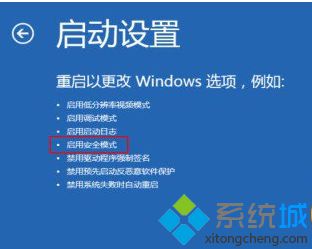
6、重启进入安全模式之后,鼠标右键点击“开始菜单”选择“设备管理器”;
7、在设备管理器卸载Intel和 AMD的显示卡驱动程序。
8、完成上述卸载步骤后,登录笔记本品牌官网更新适用您机型的win8.1显卡驱动。

升级win8.1后出现黑屏的解决办法其实很简单,如果下次遇到的话不要慌张,参考上述小编介绍的方法就可以轻松解决了。
- monterey12.1正式版无法检测更新详情0次
- zui13更新计划详细介绍0次
- 优麒麟u盘安装详细教程0次
- 优麒麟和银河麒麟区别详细介绍0次
- monterey屏幕镜像使用教程0次
- monterey关闭sip教程0次
- 优麒麟操作系统详细评测0次
- monterey支持多设备互动吗详情0次
- 优麒麟中文设置教程0次
- monterey和bigsur区别详细介绍0次
周
月












